首先启用“开发工具”选项卡,再设置数据表头字段,利用“数据”选项卡中的“表单”按钮输入记录,通过插入表单控件实现下拉选择,最后保护工作表以锁定非输入区域。
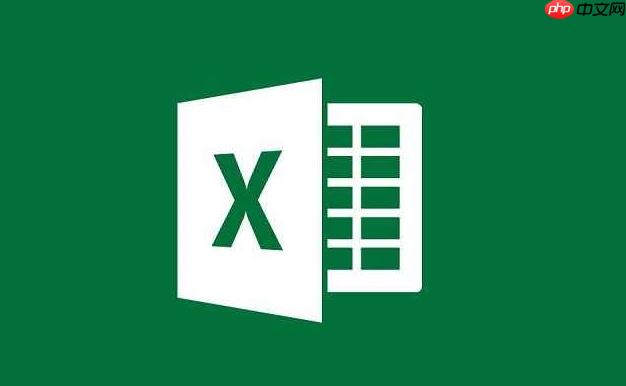
如果您希望在 Microsoft Excel 中收集和管理数据,创建一个基本表单可以帮助您高效地输入信息并减少错误。通过表单功能,您可以以更直观的方式添加、编辑和查找记录。以下是实现此目标的具体步骤。
本文运行环境:Dell XPS 13,Windows 11
要创建和使用表单,首先需要确保“开发工具”选项卡已启用,因为该选项卡包含插入表单控件的必要功能。
1、点击“文件”菜单,选择“选项”。
2、在弹出的“Excel 选项”窗口中,选择“自定义功能区”。
3、在右侧的主选项卡列表中,勾选开发工具,然后点击“确定”。
在创建表单前,需先设计好数据区域的列标题,这将作为表单字段的基础。
1、在工作表的第一行输入列标题,例如:姓名、部门、工号、入职日期等。
2、确保每一列都有清晰且唯一的标题,避免空格或特殊字符。
3、从第二行开始留空,用于后续通过表单输入数据。
Excel 提供了快速访问的表单对话框,允许用户逐条输入数据而无需直接在单元格中操作。
1、选中已设置好标题的数据区域(包括第一行标题)。
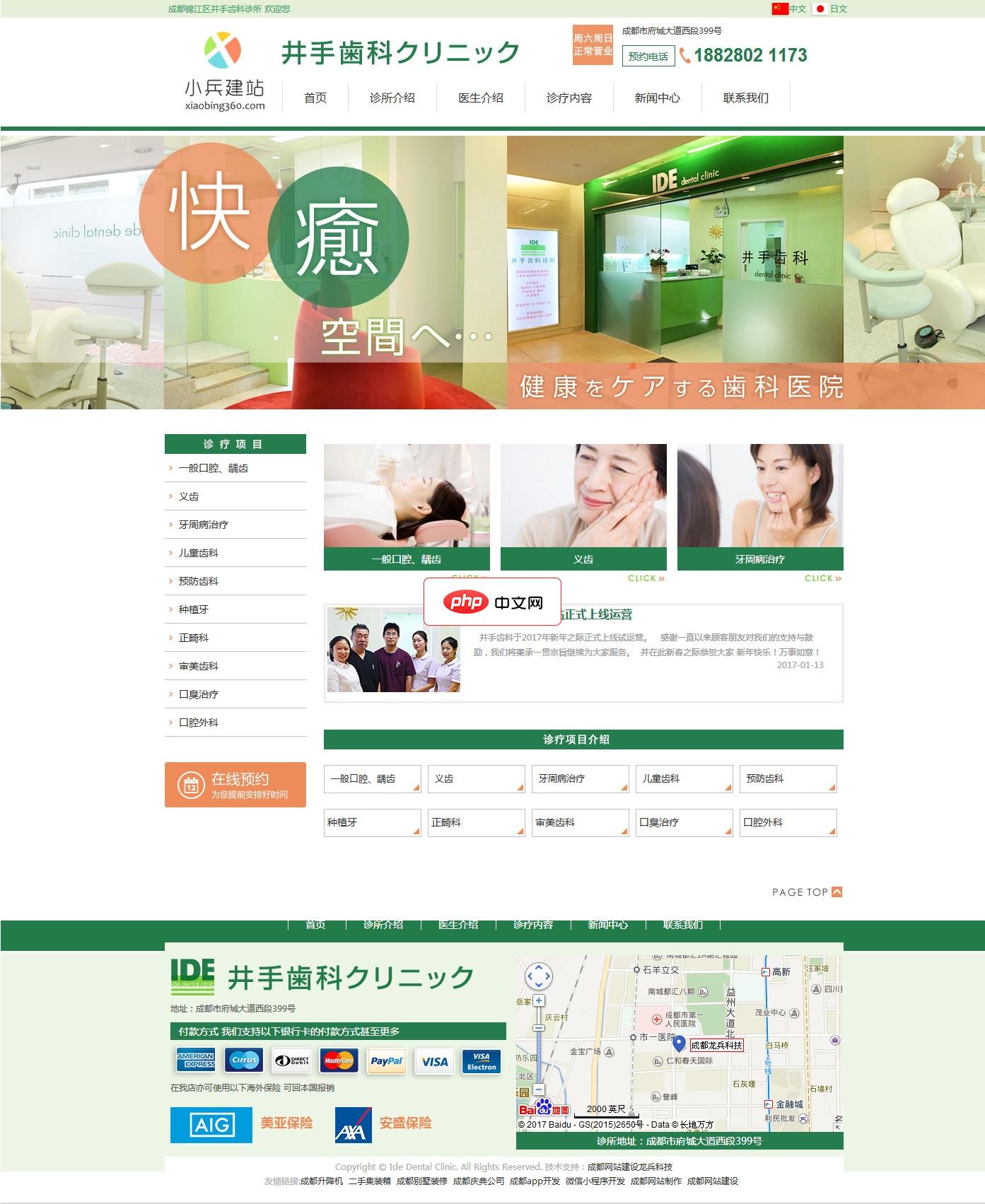
医院诊所网站源码小兵系统基于PHP+MYSQL开发,在文章内容网站的基础上,增加了诊所介绍、医生介绍、诊疗内容、新闻中心、联系我们等医院网站常用的栏目和测试数据,采用适合医院网站的专用模版,增强了系统的针对性和易用性。系统具有文章、图文、表单、咨询等基本系统模块和一系列网站辅助功能,用户也可根据自身特点任意创建和修改栏目,适合创建各类医院诊所网站。
 0
0

2、在“数据”选项卡中,点击“表单”按钮(若未显示,可通过快捷键 Alt + T + F 打开)。
3、在弹出的表单窗口中,依次输入每项内容,点击“新建”保存并清空字段以输入下一条记录。
通过“开发工具”中的控件功能,可以为工作表添加下拉列表、复选框等元素,提高数据输入的规范性和效率。
1、切换到“开发工具”选项卡,点击“插入”,在“表单控件”中选择组合框或列表框。
2、在工作表适当位置绘制控件,右键点击该控件,选择“设置控件格式”。
3、在“控制”选项卡中,设定“数据源区域”为包含可选值的单元格范围,如部门名称列表。
4、将控件关联到目标单元格,使选择结果自动填入对应字段。
为了防止用户意外修改表单结构或公式,应对非输入区域进行锁定和保护。
1、选中所有允许输入的单元格(通常是数据体部分),右键选择“设置单元格格式”。
2、在“保护”选项卡中取消勾选“锁定”,使其在保护状态下仍可编辑。
3、点击“审阅”选项卡中的“保护工作表”,设置密码并确认,仅允许用户编辑指定区域。
以上就是如何在 Microsoft Excel 中创建基本表单的详细内容,更多请关注php中文网其它相关文章!

每个人都需要一台速度更快、更稳定的 PC。随着时间的推移,垃圾文件、旧注册表数据和不必要的后台进程会占用资源并降低性能。幸运的是,许多工具可以让 Windows 保持平稳运行。

Copyright 2014-2025 https://www.php.cn/ All Rights Reserved | php.cn | 湘ICP备2023035733号